Les aides en ligne de GoodBarber
Modifier l'ordre des produits dans une collection
Pour chacune de vos collections vous pouvez choisir l'ordre d'affichage de vos produits. Les options d'affichage peuvent être soient automatiques soient manuelles. Le choix de l'ordre des produits est propre à chaque collection. Il peut donc varier d'une collection à l'autre.
Paramétrer l'ordre des produits automatiquement
Pour paramétrer l'ordre des produits de manière automatique:
1. Cliquez sur "Collections" , dans votre menu Produit
2. Sélectionnez la collection pour laquelle vous souhaitez modifier l'ordre. La page dédiée à la collection s'ouvre.
Sur cette nouvelle page, dans le menu déroulant "Ordre des produits ", 6 ordres automatiques sont disponibles:
- Le plus récent : affiche vos produits par date de création, du plus récent au plus ancien
- Le plus ancien : affiche vos produits par date de création, du plus ancien au plus récent
- Le prix le plus bas : affiche vos produits par ordre de prix, du moins coûteux au plus coûteux
- Le prix le plus élevé : affiche vos produits par ordre de prix, du plus coûteux au moins coûteux
- Titres des produit de A-Z : affiche vos produits par ordre alphabétique croissant
- Titres des produit de Z-A : affiche vos produits par ordre alphabétique décroissant
3. Choisissez le mode d'affichage que vous souhaitez parmi le 6 énoncés ci-dessus
4. Sauvegardez votre choix en cliquant sur le bouton vert "Modifier cette collection"
A noter :lorsque que vous ajoutez des nouveaux produits à une collection dont l'ordre d'affichage des produits est automatique, la règle d'affichage de la collection s'applique automatiquement à ces nouveaux produits.
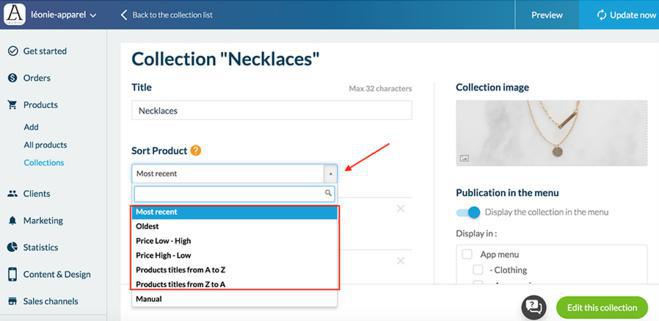
Paramétrer l'ordre des produits manuellement
Pour paramétrer l'ordre des produits manuellement:
1. Cliquez sur "Collections" , dans votre menu Produit
2. Sélectionnez la collection pour laquelle vous souhaitez modifier l'ordre. La page dédiée à la collection s'ouvre.
Sur cette nouvelle page, dans le menu déroulant "Ordre des produits ", une seule option vous permet d'ordonner manuellement vos produits. Il s'agit de l'ordre "Manuel".
3. Sélectionnez donc "Manuel"
4. Organisez vos produits dans l'ordre que vous souhaitez en les faisant glisser d'une place à l'autre.
5. Sauvegardez votre choix en cliquant sur le bouton vert "Modifier cette collection"
A noter : à chaque fois que vous ajoutez ou supprimez un produit d'une collection dont l'ordre d'affichage est manuel, pensez à vérifier et mettre à jour l'ordre de vos produits en vous rendant de nouveau dans cette collection.
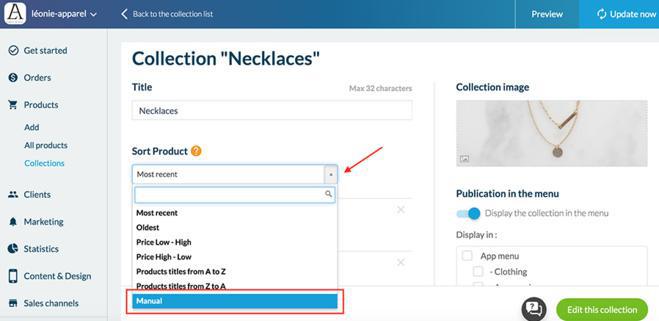
- Collections
- Créer une collection
- Ajouter des produits à une collection
- Supprimer des produits d'une collection
- Supprimer une collection
- Modifier le nom d'une collection
- Modifier l'ordre des produits dans une collection
- Ajouter une collection au menu
- Catégories et sous catégories : Liste de la collection et collections
 Design
Design